A estas alturas ya habrán oido hablar de Telegram, la alternativa libre y gratuita a Whatsapp. Visual y funcionalmente es idéntico a Whatsapp, literalmente es un clon, pero es gratuito y disfruta de las enormes ventajas del desarrollo Open source, una de las cuales es la posibilidad de que a su alrededor crezcan otros proyectos que amplían, complementan y enriquecen el original. Telegram dispone de una API de gestión y control de que se alimentan virguerías como Tg-master: un Telegram para terminal/consola.
A partir de aquí las posibilidades de usar este «Whatsapp libre» desde el ordenador y poder chatear desde un terminal con el teléfono de alguien, y viceversa. Pueden dar un juego inmenso. Podéis enviar mensajes, realizar chats y enviar/recibir archivos de vídeo/foto, mensajes privados, etc. A fecha de hoy (Marzo/2014) tg-master está en fase beta, pero ya me gustaría que programas en fase de producción tuvieran su estabilidad. Funciona perfectamente y es muy sencillo.
Podéis usar Tg-master con vuestra actual número de teléfono compartiendo la cuenta de Android con el ordenador. Al ingresar en Tg-master con el mismo número os llegará un chivatazo al móvil informando que «otro dispositivo se ha conectado a vuestra cuenta» pero sin más repercusiones. Pero claro, las posibilidades más creativas se presentan asignando una segunda cuenta de Telegram a vuestro PC. Aprovechando que tenía un número de teléfono en desuso de tarjeta prepago de mi anterior zapatófono lo he aprovechado para registrar en Telegram una segunda cuenta que es gestionada desde el PC con Tg-master y de esta manera disponer de un canal de chat entre PC y Móvil. Algo muy parecido a lo que ya hiciera con MCABBER (Jabber) (¿alguien se acuerda de aquellas charlas con la máquina?)
Para instalar Tg-master necesitáis descargar y descomprimirwget https://github.com/vysheng/tg/archive/master.zip -O tg-master.zip
unzip tg-master.zip && cd tg-master
Compilad (si es necesario tendréis que resolver dependencias)./configure --prefix=/usr
make
Ahora copiad el binario a /usr/bin y lo hacéis ejecutable para tenerlo disponible desde cualquier sitio.
cp ./telegram /usr/bin/telegram; chmod +x /usr/bin/telegram
Instalación
Una vez compilado e instalado en /usr/bin lo podéis ejecutar por primera vez para registraros en el servicio. En primer lugar Tg-master os pedirá el número de teléfono que queréis registrar en el servicio de Telegram. Introducid vuestro segundo número (con el +34 delante) y al instante os enviarán al móvil (tenedlo encendido cerca) un código de 5 dígitos que habréis de ingresar en Tg-master. Una vez validado ya estaréis listos para chatear con vuestro teléfono (claro os tenéis que agregar mutuamente en contactos).
Tg-master dispone de autocompletado con TAB (como la consola Linux) por lo que los comandos aunque no los conozcáis se escriben rápidamente.
Aunque Tg-master está en fase de desarrollo admite ya un tosco método de ejecución vía stdin recibiendo ordenes directas desde terminal. Para enviar un mensaje un contacto cualquiera en Telegram sin necesidad de entrar en el programa ejecutadecho "msg user#12345678 Mi mensaje al contacto | /usr/bin/telegram -k /home/tu-usuario/.telegram/tg.pub > /dev/null & sleep 1; killall telegram
(la carpeta /home/tu-usuario/.telegram/ se crea la primera vez que ejecutáis Telegram y registráis un teléfono y contiene el archivo tg.pub con la clave pública que debéis adjuntar con cada orden)
Como veis el método es bastante tosco porque requiere matar el proceso a lo bestia dándole un segundo para que envíe el mensaje. (el número de usuario destino lo obtenéis en Telegram haciendo contact_list). Este método es probable que cambien en breve con forme avance el desarrollo del programa.
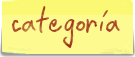

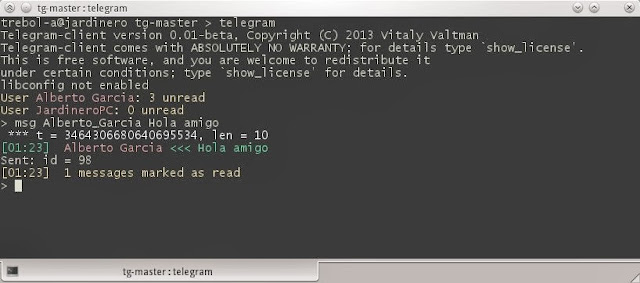


 El directorio misterioso
El directorio misterioso